- Tác giả Abigail Brown [email protected].
- Public 2023-12-17 07:05.
- Sửa đổi lần cuối 2025-01-24 12:29.
Thoạt nhìn, chúng tôi nghĩ PhotoScape sẽ trở nên ngu ngốc, nhưng chúng tôi đã tìm hiểu sâu hơn và nhận ra tại sao nhiều người lại giới thiệu nó như một trình chỉnh sửa ảnh miễn phí yêu thích. Nó được đóng gói với các tính năng trong khi vẫn rất dễ sử dụng. PhotoScape bao gồm một số mô-đun, tôi sẽ mô tả ngắn gọn ở đây.
Hãy cẩn thận với bất kỳ liên kết được tài trợ (quảng cáo) nào trên trang này, quảng cáo PhotoScape. Nhiều trang web tải xuống mạo danh có thể cài đặt phần mềm độc hại và phần mềm quảng cáo trên máy tính của bạn hoặc cố gắng tính phí để tải xuống. Tải xuống an toàn và miễn phí khi bạn sử dụng liên kết "Trang web của nhà xuất bản" bên dưới hoặc truy cập trực tiếp vào photoscape.org.
Bottom Line
Người xem không có gì đặc biệt, nhưng nó thực hiện công việc. Nó cung cấp cho bạn chế độ xem hình thu nhỏ tiêu chuẩn, cùng với danh sách thư mục ở bên cạnh và cửa sổ xem trước lớn hơn, cộng với một số chức năng để xoay hình ảnh, xem dữ liệu EXIF, v.v. Kích thước hình thu nhỏ tối đa khá nhỏ và dường như không có bất kỳ tùy chọn sắp xếp nào. Mỗi tab khác trong PhotoScape cũng có trình duyệt hình thu nhỏ, vì vậy có thể bạn sẽ không sử dụng tab này thường xuyên.
The Editor
Trình chỉnh sửa là nơi chứa hầu hết các chức năng. Tại đây, bạn có thể áp dụng vô số điều chỉnh và hiệu ứng cho ảnh của mình. Có mọi thứ từ các cấp độ tự động bằng một cú nhấp chuột và độ tương phản đến các đường cong màu nâng cao, hoàn chỉnh với khả năng tải và lưu các cài đặt trước. Có nhiều điều chỉnh màu sắc và tông màu và một số hiệu ứng bộ lọc từ thực tế (giảm nhiễu) đến vui nhộn (hoạt hình). Bạn cũng có thể chỉnh sửa ảnh của mình với nhiều khung hình vui nhộn và thú vị.
Trong trình chỉnh sửa, có một tab đối tượng nơi bạn có thể thêm văn bản, hình dạng và hộp thoại lên trên ảnh bạn đang làm việc. Có rất nhiều đối tượng clip nghệ thuật mà bạn có thể đóng dấu vào tệp làm việc của mình và bạn cũng có thể thêm bất kỳ ảnh nào khác hoặc một hình ảnh từ khay nhớ tạm. Có một công cụ văn bản phong phú để thêm văn bản được định dạng cũng như một công cụ biểu tượng, cho phép bạn duyệt qua tất cả các phông chữ biểu tượng trên máy tính và thả chúng vào hình ảnh của bạn. Khi các đối tượng này nằm trong tài liệu của bạn, chúng có thể được thay đổi kích thước, di chuyển và xoay.
Trình chỉnh sửa cũng cung cấp một công cụ cắt linh hoạt với tùy chọn cắt hình tròn. Và có một số công cụ chỉnh sửa vùng - loại bỏ mắt đỏ, loại bỏ nốt ruồi và khảm. Các công cụ làm mắt đỏ và nốt ruồi có thể được cải thiện, nhưng để chỉnh sửa nhanh, chúng vẫn hoạt động tốt.
Hoàn tác và Hoàn tác Tất cả các nút hoàn nguyên bất kỳ thay đổi nào bạn không thích. Và khi bạn lưu các chỉnh sửa của mình, bạn có tùy chọn sao lưu ảnh gốc trước khi ghi đè, lưu dưới tên tệp mới hoặc lưu tệp của bạn trong thư mục đầu ra được chỉ định.
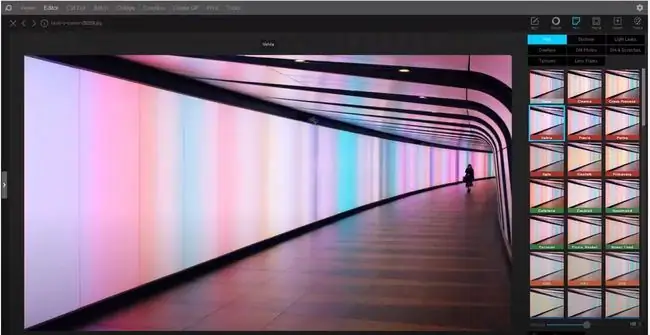
Bottom Line
Trong Trình chỉnh sửa hàng loạt, bạn có thể áp dụng hầu như tất cả các chức năng có sẵn trong trình chỉnh sửa cho nhiều tệp cùng một lúc. Điều đó bao gồm khung, đối tượng, văn bản, điều chỉnh màu sắc và tông màu, làm sắc nét, thay đổi kích thước và nhiều hiệu ứng. Bạn có thể xem lại kết quả trước khi xuất một hoặc tất cả các ảnh với các thay đổi của mình. Bạn cũng có thể lưu cài đặt trình chỉnh sửa hàng loạt của mình dưới dạng tệp cấu hình để sử dụng lại sau này.
Bố cục Trang
Mô-đun trang là một công cụ bố cục nhiều ảnh với hơn 100 lựa chọn bố cục lưới để bạn lựa chọn. Chỉ cần kéo và thả ảnh của bạn vào các hộp để tạo ảnh ghép nhanh. Các hình ảnh riêng lẻ có thể được di chuyển và chia tỷ lệ để vừa với các ô lưới và bạn có thể điều chỉnh kích thước của bố cục, thêm lề, làm tròn các góc và áp dụng các khung hoặc hiệu ứng lọc cho tất cả các ảnh trong thiết kế. Sau khi bố cục của bạn hoàn tất, nó có thể được lưu dưới dạng tệp mới hoặc chuyển cho trình chỉnh sửa.
Tính năng khác
Các mô-đun khác bao gồm:
- Kết hợp: ghép nhiều ảnh thành một dải hoặc lưới ngang hoặc dọc.
- AniGif: tạo hoạt ảnh dựa trên khung từ nhiều ảnh.
- In: in bố cục gói ảnh hoặc bảng liên hệ hình thu nhỏ.
- Splitter: cắt ảnh của bạn thành nhiều ảnh dựa trên lưới.
- Chụp màn hình: chụp ảnh toàn màn hình, cửa sổ hoặc một vùng trên màn hình của bạn.
- Color Picker: màu mẫu từ bất kỳ đâu trên màn hình của bạn.
- Raw Converter: một công cụ chuyển đổi đơn giản để lưu các tệp RAW của máy ảnh dưới dạng JPEG.
- Đổi tên: chỉnh sửa hàng loạt tên tệp với văn bản tùy chỉnh, ngày, giờ, số sê-ri.
Kết
Nhìn chung, chúng tôi rất ấn tượng về những gì mà trình chỉnh sửa ảnh này đã đóng gói vào nó mà không phải hy sinh tính dễ sử dụng. Tuy nhiên, nó có một vài thiếu sót. Ở một số chỗ, chúng tôi nhận thấy các ký tự tiếng Hàn trong một số hộp thoại, và đôi khi ngôn ngữ không rõ ràng lắm trong việc mô tả các chức năng. Chương trình cũng bị giới hạn chỉ làm việc với một tài liệu tại một thời điểm, vì vậy nếu bạn muốn thay đổi ảnh đang làm việc, bạn sẽ cần phải lưu và đóng tệp hiện tại. Điều đó cũng có nghĩa là bạn không thể thực hiện chỉnh sửa nâng cao hơn, chẳng hạn như chỉnh sửa ảnh gồm nhiều hình ảnh mờ dần vào nhau. Mặc dù có một vài công cụ chỉnh sửa cấp pixel ở đây nhưng chúng tương đối hạn chế. Điều đó nói rằng, nó sẽ đáp ứng hầu hết những gì người bình thường muốn làm với ảnh và cũng cung cấp một số tính năng bổ sung thú vị.
PhotoScape miễn phí cho mục đích sử dụng phi thương mại và chạy trên Windows 98 / Me / NT / 2000 / XP / Vista / 10 và Mac. Chương trình không kích hoạt bất kỳ cảnh báo phần mềm quảng cáo hoặc phần mềm gián điệp nào trên hệ thống của tôi, nhưng trang web và trợ giúp trực tuyến hiển thị quảng cáo văn bản. Trợ giúp trực tuyến chứa một số video để trình bày các tính năng của chương trình. Đây là một trong những trình chỉnh sửa ảnh miễn phí tốt hơn hiện có và rất đáng để thử.
Trang web của nhà xuất bản






